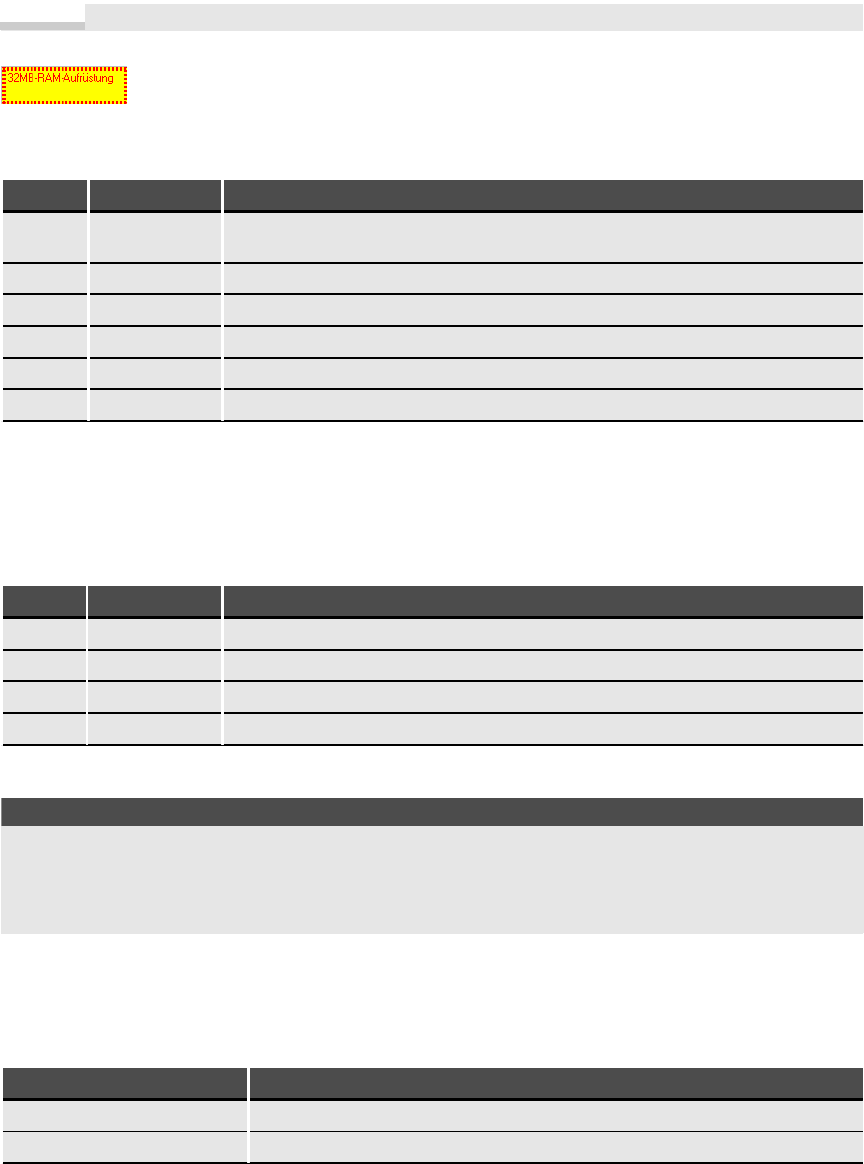
BEISPIEL
Kapitel 3: Formulare und Steuerelemente
Abbildung 3.7 Beispiel für einen Rahmen um ein Textfeld
Mit SpecialEffect können Sie die Art der Umrandung bestimmter Steuerelemente oder Bereiche verändern.
Wert Einstellung Bedeutung
0 Flach Das Steuerelement erscheint flach und in den Standardfarben des Systems bzw. in benutzerdefinierten
Farben, wie sie beim Entwurf eingestellt wurden.
1 Erhöht Oben und links ist das Steuerelement hervorgehoben, rechts unten hat es einen Schatten.
2 Vertieft Oben und links hat das Steuerelement einen Schatten, unten und rechts ist es hervorgehoben.
3 Graviert Um das Steuerelement läuft eine vertiefte Linie.
4 Schattiert Das Steuerelement hat einen Schatten unterhalb und rechts.
5 Unterstrichen Das Steuerelement hat eine vertiefte Linie unterhalb.
Tabelle 3.17 SpecialEffect-Eigenschaft
Font-Eigenschaften und TextAlign (Schriftart, -größe, Fett, Kursiv, Unterstrichen, Textausrichtung)
Die Font-Eigenschaften entsprechen denen des Report-Objekts (siehe Kapitel 4) und werden deshalb hier
nicht weiter erklärt. Die Werte von TextAlign erklärt die folgende Tabelle:
Wert Einstellung Beschreibung
0 Standard Text wird links ausgerichtet; Zahlen und Daten werden rechts ausgerichtet
1 Linksbündig Alle Daten werden links ausgerichtet
2 Zentriert Alle Daten werden zentriert
3 Rechtsbündig Alle Daten werden rechts ausgerichtet
Tabelle 3.18 Ausrichtung von Texten (TextAlign)
Die Anweisung:
Text0.TextAlign = 2
lässt die Einfügemarke in der Mitte des Textfeldes blinken und bewirkt eine Zentrierung der Eingabe.
TextFormat (Textformat)
Diese Eigenschaft, die es auch bei Berichten gibt, wurde in Access 2007 für Textfelder neu eingeführt und
unterstützt alle klassischen RTF-Formatierungen (Rich Text Format).
Konstante Bedeutung
acTextFormatPlain Nur-Text (unformatiert)
acTextFormatHTMLRichText Rich-Text (nach HTML-Regeln formatiert)
Tabelle 3.19 Konstanten zur TextFormat-Eigenschaft
156
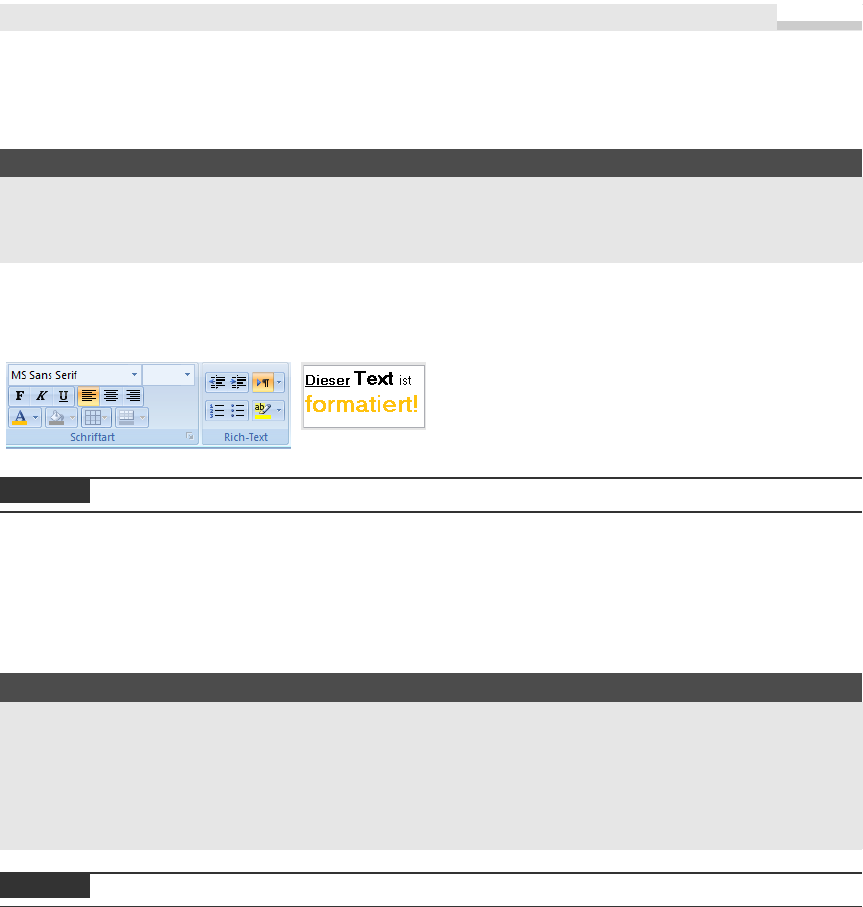
BEISPIEL
HINWEIS
BEISPIEL
HINWEIS
Das interne Format ist HTML (aus Kompatibilitätsgründen mit dem SharePoint-Server).
Wir beschränken uns an dieser Stelle auf ein kleines Beispiel.
Einem Textfeld wird fetter Text zugewiesen.
Text0.TextFormat = acTextFormatHTMLRichText
Text0.Value = "<b> Dieser Text ist fett! </b>"
Wenn Sie den Text nicht per Code formatieren wollen, so erhalten Sie Unterstützung von den kleinen
Symbolleisten, die beim Bearbeiten des Inhalts aktiviert werden (siehe Abbildung).
Abbildung 3.8 Symbolleisten zum Formatieren von RTF-Text
(links) und Textfeld mit formatiertem Inhalt (rechts)
Eine Demo finden Sie im Praxisbeispiel »Das Textfeld programmieren« (Seite 174).
Height, Width, Left, Top (Höhe, Breite, Links, Oben)
Jedes Steuerelement verfügt zumindest über die Positionseigenschaften Left und Top. Ist auch die Größe
veränderlich, kommen noch Width und Height hinzu. Größen- und Positionsänderungen von Controls
können unter Verwendung dieser vier Eigenschaften realisiert werden.
Eine Befehlsschaltfläche
Befehl1
wird mit der linken oberen Ecke zu den Formularkoordinaten X = 1000
Twips und Y = 500 Twips bewegt, wobei gleichzeitig auch die Abmessungen verändert werden.
With Befehl1
.Left = 1000: .Top = 500 ' linke obere Ecke
.Width = 600: .Height = 300 ' Breite und Höhe
End With
Als Maßeinheit für diese Eigenschaften kommen nur Twips in Frage.
LeftMargin, RightMargin, BottomMargin, TopMargin und LineSpacing
(Linker Rand, Rechter Rand, Unterer Rand, Oberer Rand und Zeilenabstand)
Diese Eigenschaften legen für Text- und Bezeichnungsfelder den Abstand des Textes vom Rand des Steuer-
elementes sowie den Zeilenabstand fest. Standardmäßig sind alle fünf Eigenschaften auf den Wert 0 (Twips)
eingestellt.
Caption und Tag (Beschriftung und Marke)
Beide Eigenschaften sind vom String-Datentyp. Die Caption-Property dient zur Beschriftung und ist nur für
bestimmte Controls verfügbar (Befehlsschaltfläche, Bezeichnungsfeld etc.). Demgegenüber verfügt (fast) jedes
157
Steuerelemente (Controls)
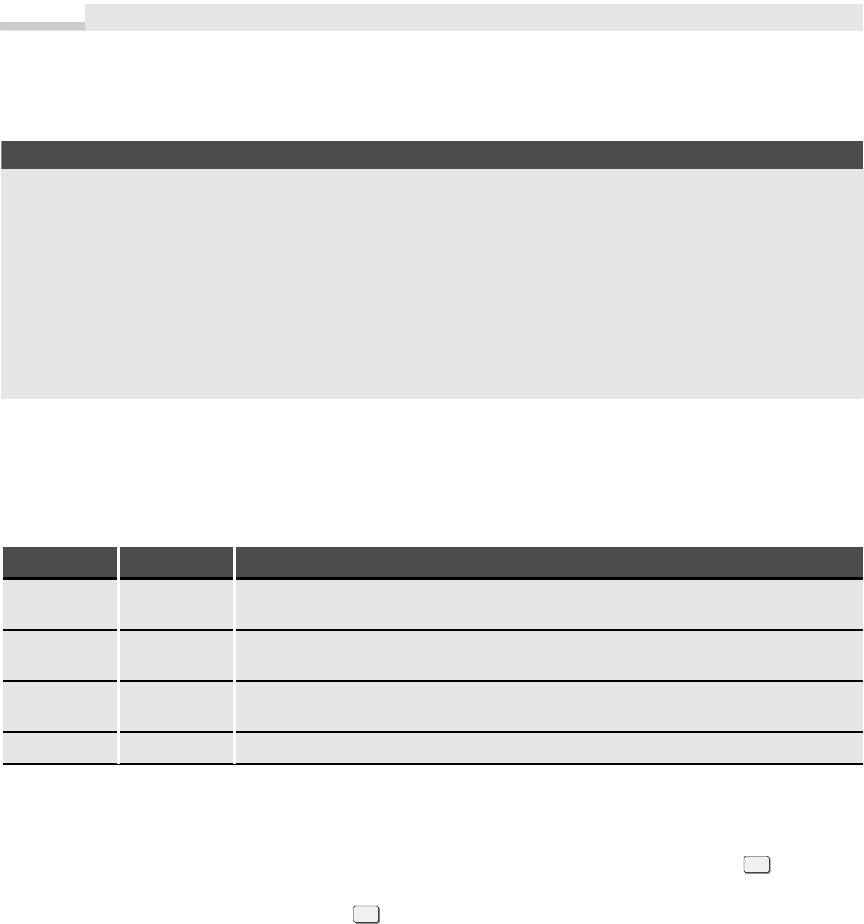
BEISPIEL
Kapitel 3: Formulare und Steuerelemente
Steuerelement (Control) über die Tag-Eigenschaft, die quasi ein »unsichtbares« Etikett darstellt, das als
»Notizzettel« frei genutzt werden kann und ansonsten keinen weiteren Einfluss hat.
Sie haben auf einem Formular ein sichtbares (
Bild1
) und ein unsichtbares Bildfeld (
Bild2
). Dem zweiten Bild-
feld ist ein Bezeichnungsfeld für die Bildunterschrift zugeordnet. Im
Form_Open
-Event treffen Sie folgende
Zuweisung:
Bild1.Tag = "Der Tiger"
Bild1.Visible = False
Im späteren Quelltext erhält
Bild2
den Inhalt von
Bild1
nebst Bildunterschrift:
Bild2.Picture = Bild1.Picture
Label2.Caption = Bild1.Tag
Visible, Enabled, Locked (Sichtbar, Aktiviert, Gesperrt)
Während man mit der Visible-Eigenschaft das Steuerelement generell ausblenden kann, ergeben sich mit
Enabled und Locked interessante Kombinationsmöglichkeiten:
Enabled Locked Resultat
True True Das Control kann den Fokus haben, Daten werden normal angezeigt und können kopiert, aber nicht
bearbeitet werden.
False False Das Control kann den Fokus besitzen, Daten werden normal angezeigt und können kopiert und bear-
beitet werden.
False True Das Control kann nicht den Fokus haben, Daten werden normal angezeigt, können aber nicht kopiert
und nicht bearbeitet werden.
False False Das Control kann nicht den Fokus haben. Control und Daten sind deaktiviert (abgeblendet).
Tabelle 3.20 Enabled/Locked-Eigenschaft
TabStop und TabIndex (InReihenfolge, Reihenfolgenposition)
Bei TabStop = True (Voreinstellung) kann der Anwender den Fokus durch Drücken der
Tab
-Taste zum
Steuerelement bewegen. Die Eigenschaft kann mit der Enabled-Eigenschaft kombiniert werden, um z.B. das
Auswählen einer Befehlsschaltfläche mittels
Tab
-Taste zu unterbinden.
Mit TabIndex kann die Position eines Steuerelements innerhalb der TabStop-Reihenfolge festgelegt werden.
ShortcutMenuBar, ControlTipText und StatusBarText
(Kontextmenüleiste, SteuerelementTipText, Statusleistentext)
Diese Eigenschaften stellen auf unterschiedliche Weise Access-Hilfefunktionen bereit. ShortCutMenuBar
verweist auf den Namen eines Menümakros.
Die mit ControlTipText festgelegte Zeichenkette lässt ein Fenster mit dem QuickInfo-Text (auch als TipText
bezeichnet) erscheinen, wenn Sie die Maus über das Steuerelement bewegen. Mit StatusBarText funk-
158
Get Microsoft Office Access 2007-Programmierung - Das Handbuch now with the O’Reilly learning platform.
O’Reilly members experience books, live events, courses curated by job role, and more from O’Reilly and nearly 200 top publishers.

